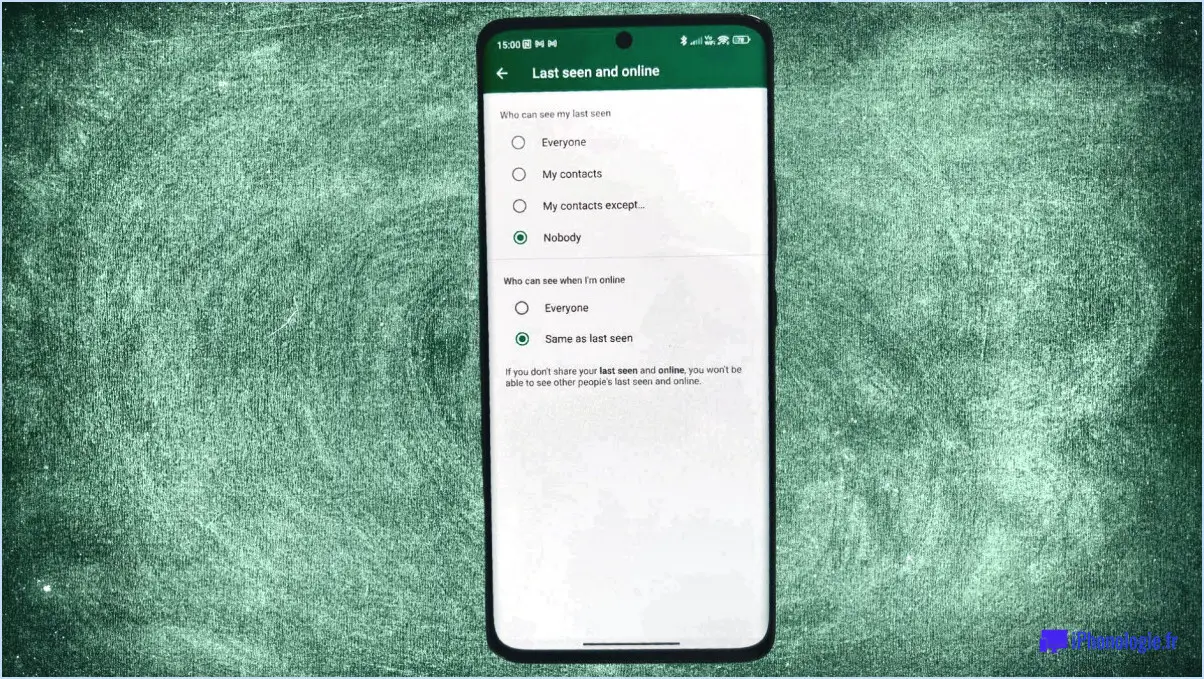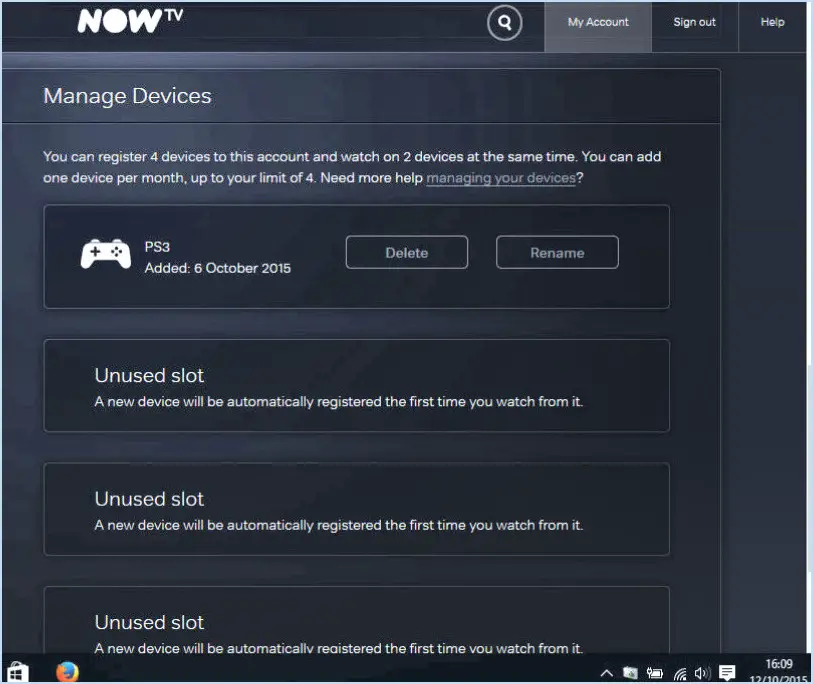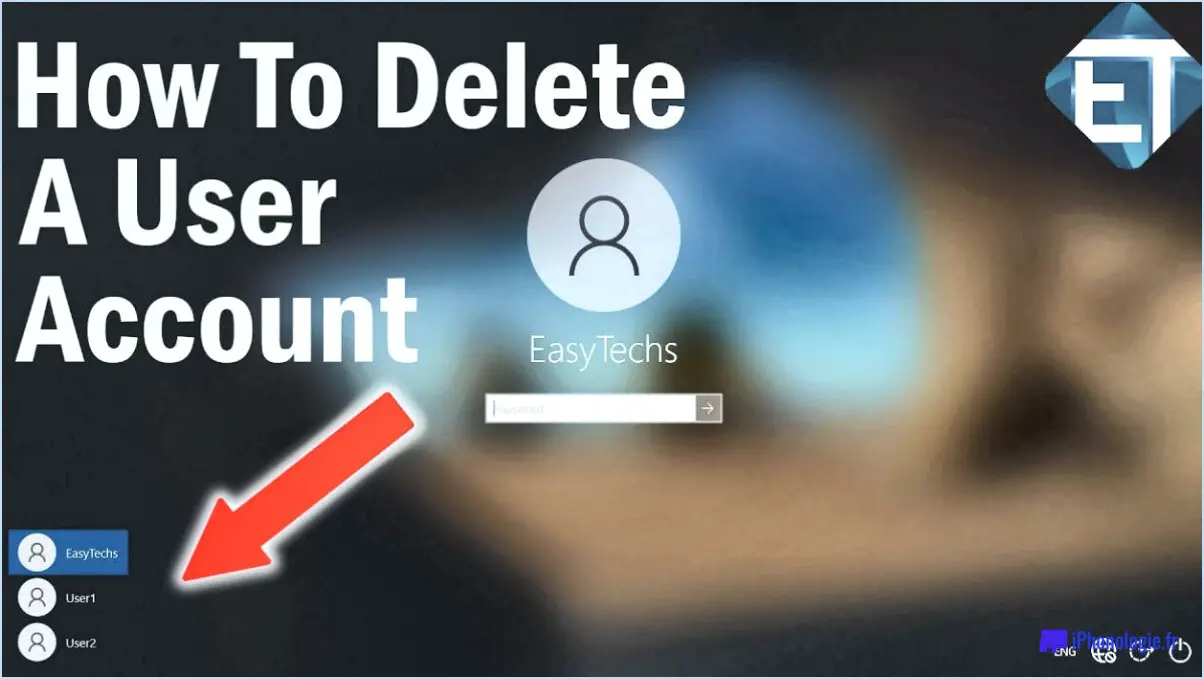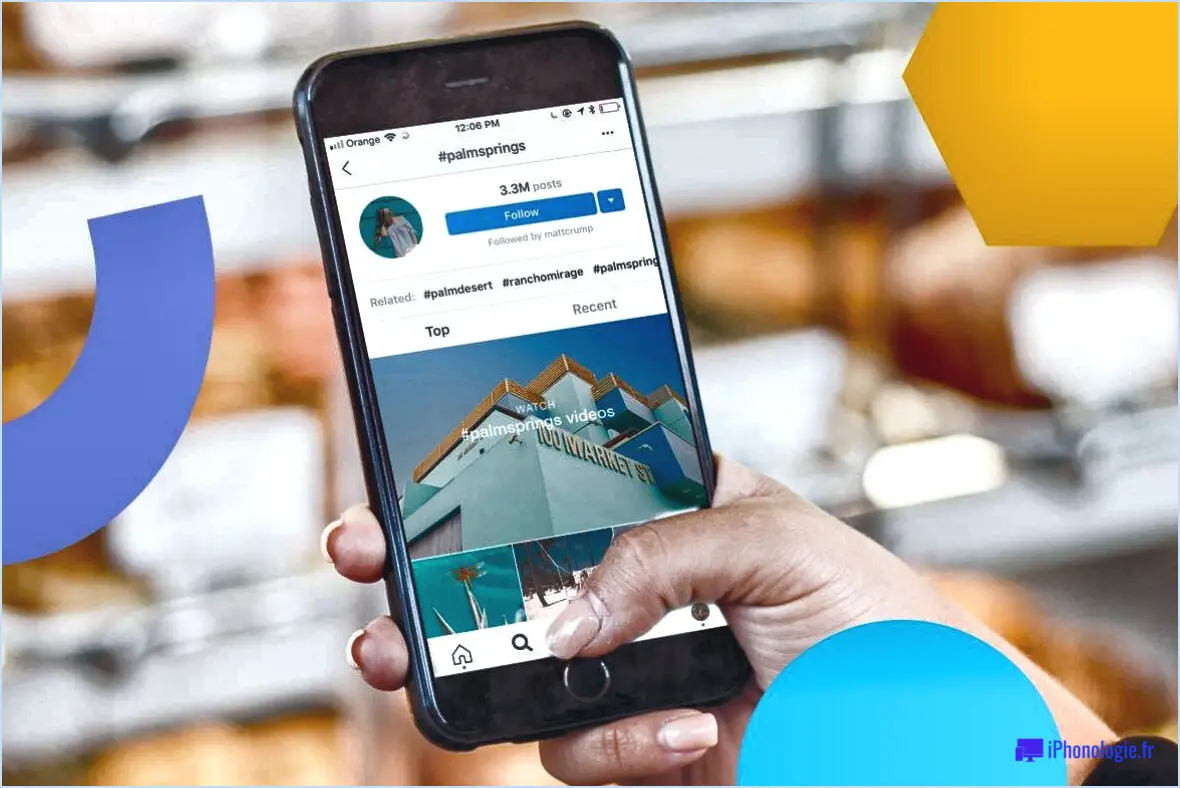Comment supprimer une photo de Google pay?
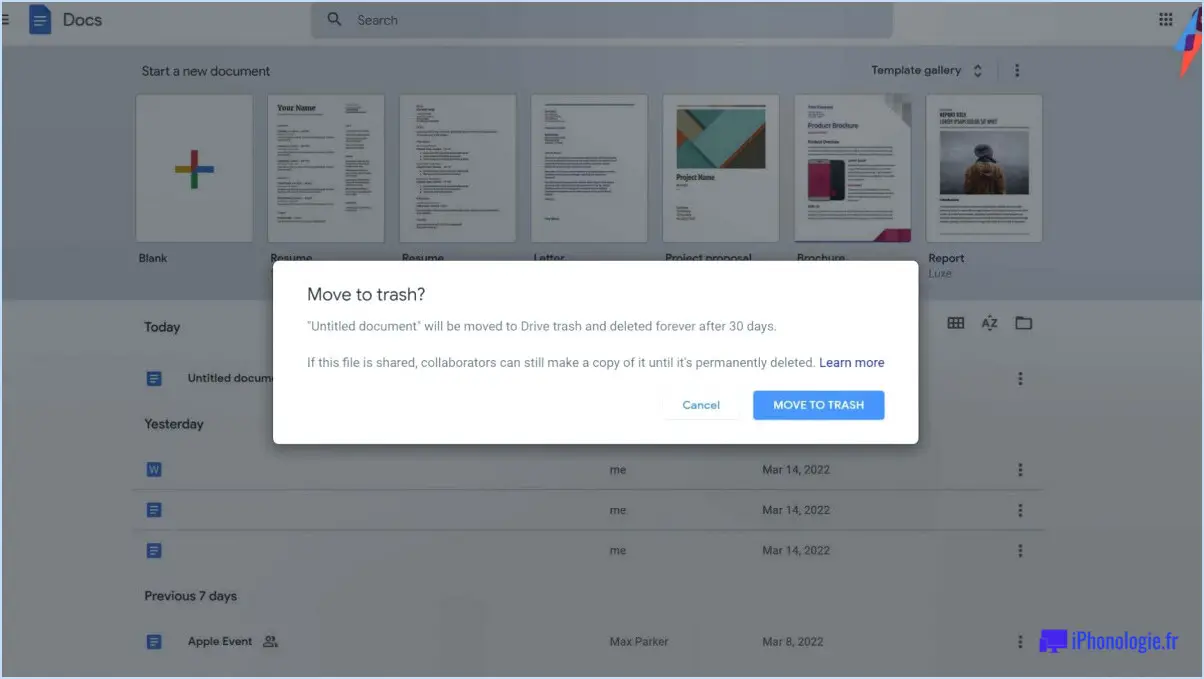
Pour supprimer une photo de Google Pay, vous pouvez suivre les étapes suivantes :
- Ouvrez l'application Paramètres sur votre téléphone.
- Faites défiler vers le bas et recherchez l'option intitulée "Paramètres Google". Tapez dessus pour continuer.
- Une fois que vous êtes dans le menu Paramètres Google, vous trouverez plusieurs options pour gérer votre compte. Choisissez celle qui indique "Gérer votre compte" ou quelque chose de similaire.
- Ensuite, vous serez dirigé vers les paramètres de votre compte Google. Recherchez l'onglet ou la section "Informations personnelles" et sélectionnez-le.
- Sur la page "Informations personnelles", faites défiler la page jusqu'en bas. Vous y trouverez une option intitulée "Aller à À propos de moi". Tapez sur cette option pour continuer.
- Après avoir sélectionné "Aller à propos de moi", vous accéderez à une nouvelle page où vous pourrez modifier les informations de votre profil.
- Repérez la section qui affiche votre photo de profil et tapez dessus.
- Une fois la photo de profil ouverte à la modification, plusieurs options s'offrent à vous. Choisissez l'option "Pas de photo" ou quelque chose de similaire pour supprimer votre photo de profil actuelle.
- Enfin, confirmez votre choix en suivant les invites ou instructions qui s'affichent à l'écran.
En suivant ces étapes, vous pourrez supprimer votre photo de Google Pay et afficher votre profil sans aucune image.
N'oubliez pas que le libellé exact ou la présentation du menu des paramètres peut varier légèrement en fonction de l'appareil que vous utilisez ou de la version de l'application Google Pay. Toutefois, le processus général devrait être similaire sur la plupart des appareils Android.
Comment supprimer des photos de Google Photos sans les supprimer du téléphone?
Pour supprimer des photos de Google Photos sans les supprimer de votre téléphone, procédez comme suit :
- Ouvrez l'application Google Photos sur votre appareil.
- Tapez sur l'option "Photos" dans la barre de navigation en bas de l'écran.
- Localisez et sélectionnez la photo que vous souhaitez supprimer.
- Une fois la photo ouverte, tapez sur l'icône des trois points située dans le coin supérieur droit de votre écran.
- Parmi les options qui s'affichent, choisissez "Supprimer" pour retirer la photo de Google Photos.
En suivant ces étapes, vous pouvez supprimer les photos indésirables de votre bibliothèque Google Photos sans affecter les photos enregistrées sur votre téléphone. N'oubliez pas que cette action supprimera uniquement la photo de Google Photos, et non du stockage local de votre appareil.
Comment puis-je voir ma photo de profil sur Google pay?
Pour afficher votre photo de profil sur Google Pay, suivez ces étapes simples :
- Ouvrez l'application Google Pay sur votre appareil.
- Recherchez l'icône de menu, généralement située dans le coin supérieur gauche ou droit de l'écran. Elle ressemble à trois lignes horizontales ou à trois points.
- Tapez sur l'icône de menu pour ouvrir le menu latéral.
- Faites défiler le menu vers le bas et trouvez l'option "Paramètres" ou "Profil".
- Sélectionnez "Paramètres" ou "Profil" pour accéder aux paramètres de votre compte.
- Recherchez l'option "Modifier le profil" et appuyez dessus.
- Dans l'écran de modification du profil, vous devriez voir votre photo de profil actuelle s'afficher.
- Pour modifier ou afficher votre photo de profil, il vous suffit de cliquer sur l'image.
En suivant ces étapes, vous pourrez accéder à votre photo de profil sur Google Pay et la visualiser sans effort.
Comment supprimer ma photo de profil sur l'application Unacademy?
Pour supprimer votre photo de profil sur l'appli Unacademy, suivez les étapes suivantes :
- Tapez sur les trois points situés dans le coin supérieur droit de votre écran.
- Dans les options qui s'affichent, sélectionnez "Paramètres".
- Dans le menu Paramètres, localisez et tapez sur "Image du profil".
- Un nouvel écran s'affiche et vous pouvez choisir de "Supprimer l'image du profil".
- Tapez sur "Supprimer l'image du profil" pour supprimer votre image de profil actuelle.
En suivant ces étapes, vous pourrez supprimer votre image de profil sur l'application Unacademy.
Puis-je supprimer l'application Google Photos?
Tout à fait ! Vous avez la possibilité de supprimer l'application Google Photos de votre appareil. Voici un guide simple pour vous aider dans cette démarche :
- Ouvrez l'App Store de votre téléphone.
- Recherchez "Google Photos" dans la barre de recherche.
- Localisez l'application Google Photos dans les résultats de la recherche.
- Tapez sur l'application pour accéder à ses détails.
- Recherchez l'option "Désinstaller" ou "Supprimer" et appuyez dessus.
En suivant ces étapes, vous pourrez désinstaller l'application Google Photos de votre appareil, si c'est ce que vous souhaitez faire.
Peut-on changer son nom sur Google pay?
Malheureusement, il n'est pas possible de changer de nom sur Google Pay. Une fois que vous avez configuré votre compte Google Pay, y compris votre nom, celui-ci ne peut pas être modifié. Cette limitation est en place pour assurer la sécurité et l'intégrité de la plateforme, ainsi que pour prévenir toute utilisation abusive ou activité frauduleuse potentielle. Il est donc essentiel de fournir des informations exactes lors de la création de votre compte Google Pay. Si vous devez mettre à jour votre nom, vous pouvez envisager de créer un nouveau compte Google Pay avec le nom correct et de transférer les informations ou les fonds nécessaires vers le nouveau compte. Cependant, il est important de noter que la création d'un nouveau compte vous obligera à suivre à nouveau la procédure de configuration initiale.
Comment supprimer ma photo de profil de Messenger?
Pour supprimer votre photo de profil de Messenger, suivez les étapes suivantes :
- Ouvrez Messenger et cliquez sur l'icône de l'engrenage dans le coin supérieur droit.
- Sélectionnez "Paramètres" dans le menu déroulant.
- Dans le menu Paramètres, cliquez sur "Paramètres du compte".
- Faites défiler vers le bas jusqu'à ce que vous trouviez "Image de profil" et cliquez dessus.
- Choisissez l'option permettant de supprimer votre image de profil actuelle.
En suivant ces étapes, vous pourrez supprimer votre photo de profil de Messenger. Gardez à l'esprit que cela ne supprimera pas votre photo de profil de votre compte Facebook s'ils sont liés.
Qu'advient-il de vos photos si vous arrêtez de payer pour Google Photos?
Si vous arrêtez de payer Google Photos, vos photos resteront dans votre compte. Cependant, il y a quelques points importants à noter :
- Pas de sauvegardes: Vos photos ne seront plus automatiquement sauvegardées dans le nuage. Cela signifie que si vous perdez votre appareil ou si vous supprimez accidentellement une photo, il n'y aura pas de copie de sauvegarde disponible.
- Stockage limité: Google Photos offre une certaine quantité de stockage gratuit. Si vous dépassez cette limite et arrêtez de payer, toutes les nouvelles photos ou vidéos que vous téléchargerez seront prises en compte dans votre quota de stockage.
- Restrictions d'affichage: Bien que vos photos soient toujours présentes dans votre compte, vous ne pourrez plus les afficher ni les partager via l'application ou le site Web Google Photos, sauf si vous libérez de l'espace de stockage ou si vous passez à un forfait payant.
Il est important de prendre en compte ces facteurs avant de décider d'arrêter de payer pour Google Photos afin de garantir la sécurité et l'accessibilité de vos précieux souvenirs.
Comment modifier l'identifiant de mon profil de paiement?
Pour modifier l'identifiant de votre profil de paiement, il vous suffit de suivre les étapes suivantes :
1) Connectez-vous au site PayPal.
2) Cliquez sur "Profil" dans la barre de navigation supérieure.
3) Dans le menu de navigation de gauche, sélectionnez "Modifier le profil".
4) Saisissez votre ancien identifiant de profil et votre nouvel identifiant de profil dans les champs prévus à cet effet.
5) Cliquez sur le bouton "Mettre à jour" pour enregistrer vos modifications.
En suivant ces étapes, vous aurez réussi à modifier votre identifiant de profil de paiement sur PayPal. N'oubliez pas de saisir avec précision votre ancien et votre nouveau numéro de profil afin d'assurer une transition en douceur.